4 cele mai bune modalități de a repara actualizarea iPhone blocată
Una dintre cele mai frecvente probleme ale dispozitivelor iOS estepentru a se bloca în timpul unei actualizări. Unii utilizatori sunt atât de obișnuiți, încât nici nu se învârt când dispozitivul afișează mesaj de eroare în timpul actualizării iOS. Dar de obicei sau nu, aceasta este o problemă și pentru noii utilizatori, dacă actualizarea iPhone blocată va fi foarte șocantă. nu mai este nevoie să vă mai faceți griji, mai jos sunt discutate câteva soluții foarte eficiente, care vă vor ajuta să remediați problema în întregime și apoi puteți încerca din nou să instalați noua actualizare.
Partea 1: Posibil de actualizat iPhone Probleme blocate pe care le puteți întâlni
Există o mulțime de motive posibile pentru dumneavoastrăiPhone-ul va rămâne blocat într-un ecran de actualizare, dar vă puteți bloca și în câteva momente în timpul procedurii. De cele mai multe ori problema este foarte diferită pentru diferiți utilizatori.
Câteva probleme cu iPhone blocate sunt enumerate mai jos:
- iPhone s-a blocat la verificarea actualizării
- iPhone s-a blocat la actualizarea solicitată
- Actualizarea iPhone s-a blocat pe sigla Apple
- Actualizarea iPhone s-a blocat când așteaptă iPhone
- Actualizarea iPhone s-a blocat pe sigla iTunes
- Actualizarea iPhone s-a blocat pe ecranul de încărcare
- Actualizarea iPhone s-a blocat la actualizarea setărilor iCloud
Partea 2: Cum să remediați actualizarea iPhone blocată
Practic, soluția la astfel de probleme poate firezumat în 3 cuvinte „Restart”, „Restore” și „Reset”. Practic, nu există alte opțiuni, trebuie să reporniți iPhone-ul dacă sunteți blocat într-un anumit ecran și dacă nu puteți reporni dispozitivul prin modul convențional, atunci faceți un Force Restart. Dacă acest lucru nu funcționează, trebuie să restaurați dispozitivul, iar ultima opțiune este să resetați dispozitivul.
Soluția 1: Forțați reporniți iPhone și ștergeți actualizarea software
Dacă iPhone s-a blocat în modul de actualizare, atunci puteți încercapentru a reîncepe forțat dispozitivul și, probabil, după ce va începe din nou, nu va mai fi blocat. Force Restart poate scăpa de o mulțime de probleme, dar secvența Force Restart este diferită pentru diferite versiuni de iPhone, am enumerat fiecare dintre ele:
Numai pentru iPhone 6 sau versiuni anterioare:
Pasul 1: Apăsați și apăsați tasta de pornire și tasta Acasă.
Pasul 2: așteptați până când vedeți glisorul pe ecran.
Pasul 3: În curând, ecranul va deveni complet negru, dar trebuie să țineți apăsat butoanele până când veți vedea din nou sigla Apple.
Pasul 4: Acum, puteți da drumul la butoane, Forța de repornire este completă.
Numai pentru iPhone 7 și 7 Plus:
Lucrurile sunt puțin diferite pentru iPhone și iPhone 7 Plus, întrucât nu are buton Acasă fizic;
Pasul 1: Apăsați și apăsați tasta Power and Volume Down.
Pasul 2: țineți-le până când ecranul devine negru și sigla Apple este vizibilă.
Pasul 3: După aceea, puteți da drumul la ele, deoarece Force Restart este completă.
Numai pentru iPhone 8 sau versiuni ulterioare:
Lucrurile s-au schimbat dramatic pentru aceste versiuni noi de iPhone. Deci, procedura va fi complet diferită de cele anterioare;
Pasul 1: Mai întâi, atingeți tasta Volum sus și apoi atingeți tasta Volum jos.
Pasul 2: Apoi, atingeți și atingeți tasta Side, ecranul devine negru
Pasul 3: țineți-l apăsat până când pe ecran apare logo-ul Apple.
Pasul 4: Acum, puteți elibera butonul pe măsură ce Force Restart este finalizat.

În cazuri obișnuite, astfel de probleme se rezolvă dacădoar Forța reporni dispozitivul. Odată, începe din nou că Actualizarea ecranului blocat revine la normal. Dar dacă iPhone-ul dvs. încă se confruntă cu problema, trebuie să ștergeți Actualizarea software și apoi să-l încercați din nou de la început.
Pasul 1: Mergeți la „Setări” apoi mergeți la „General”.
Pasul 2: Aici, selectați „iPhone Storage” și ștergeți actualizarea iOS de pe iPhone.
Pasul 3: Doar, atingeți „Ștergeți actualizarea” și actualizarea va fi ștearsă.
Acum, că actualizarea a fost ștersă, trebuie să vă întoarceți la „General” din „Setări” și apoi să apăsați pe „Actualizare software”. Acum, descărcați o nouă copie a actualizării și încercați să o instalați din nou.
Soluția 2: Încercați să actualizați sistemul cu iTunes
Dacă actualizarea iPhone s-a blocat pe sigla Apple, atunci tutrebuie să încerce o altă metodă pentru a actualiza dispozitivul. Astfel de situații se confruntă în mare parte cu utilizatorii dacă actualizează iOS prin OTA, astfel încât actualizarea prin iTunes va fi o opțiune mult mai bună.
Pasul 1: În primul rând, trebuie să actualizați aplicația iTunes pe computer dacă nu ați actualizat-o de ceva vreme, va crește performanța și eficiența aplicației.
Pasul 2: Apoi, conectați dispozitivul la computer și rulați aplicația iTunes.
Pasul 3: iTunes va detecta iPhone-ul automat, apoi trebuie să accesați panoul iTunes și să faceți clic pe „Rezumatul” din partea stângă a panoului.
Pasul 4: Faceți clic pe „Verificați actualizările”. Orice actualizări disponibile vă vor fi vizibile, atunci trebuie doar să faceți clic pe Descărcare și Actualizare.

Pasul 5: Probabil vi se va solicita parola de pe iPhone, doar furnizați-o atunci când vi se cere.
Soluția 3: Remediați actualizarea iPhone blocată fără pierderi de date
Dacă oricare dintre soluțiile de mai sus nu se poate remediaiPhone și dispozitivul dvs. arată încă „actualizarea iOS blocat”, atunci suntem destul de siguri că sistemul de operare al iPhone-ului dvs. este grav deteriorat. Puteți să-l duceți la cel mai apropiat centru de asistență Apple și îl vor repara pentru dvs., dar dacă iPhone-ul dvs. are o garanție scăzută, compania vă va percepe o mulțime de bani pentru a repara dispozitivul.
Opțiunea mai bună va fi utilizarea unui sistem bunSoftware de recuperare pentru a remedia problema cu iOS. Este o procedură foarte simplă și simplă și oricine va putea să o facă. Vei utiliza https://www.tenorshare.com/products/reiboot.html, un software terț cu o reputație gigantă de a repara iOS. Procedura este discutată mai jos:
Pasul 1: Dacă ați descărcat și instalat deja ReiBoot pe computer, atunci singurul lucru pe care trebuie să îl faceți este să conectați iPhone la computer și să lansați ReiBoot.
Pasul 2: După ce ReiBoot detectează iPhone, selectați „Reparați sistemul de operare”.
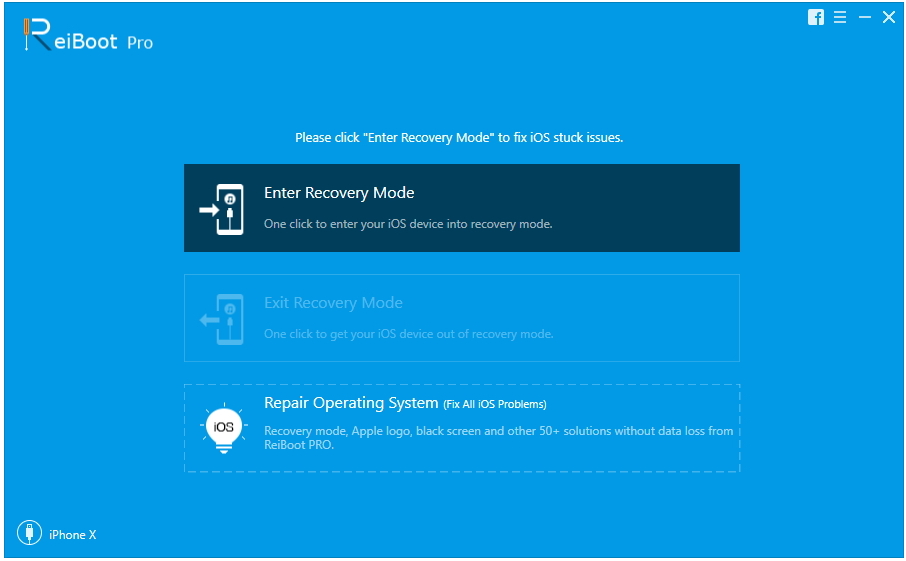
Pasul 3: Apoi, faceți clic pe „Start reparare” pentru a continua. Acum, trebuie să primiți pachetul de firmware necesar pentru procedură.
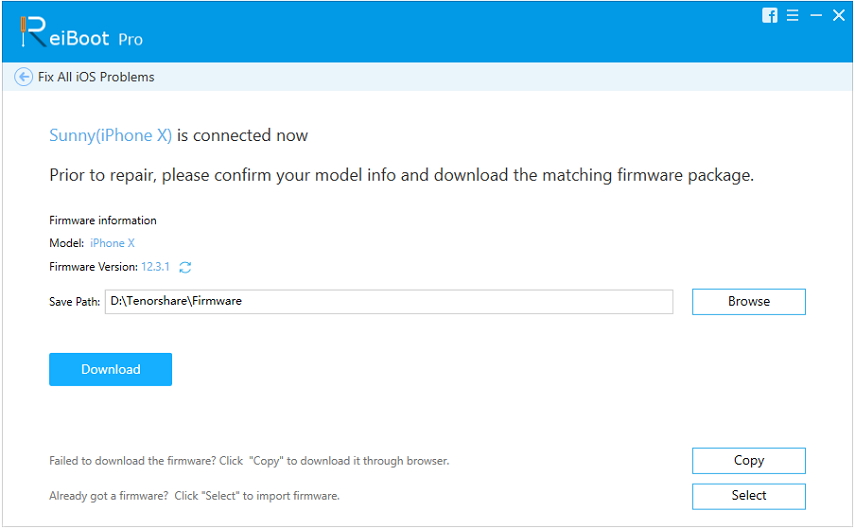
Pasul 4: firmware-ul este un fișier mare și va dura ceva timp pentru a descărca, dar odată descărcat, puteți doar să faceți clic pe „Reparați acum” pentru a iniția procesul de recuperare.
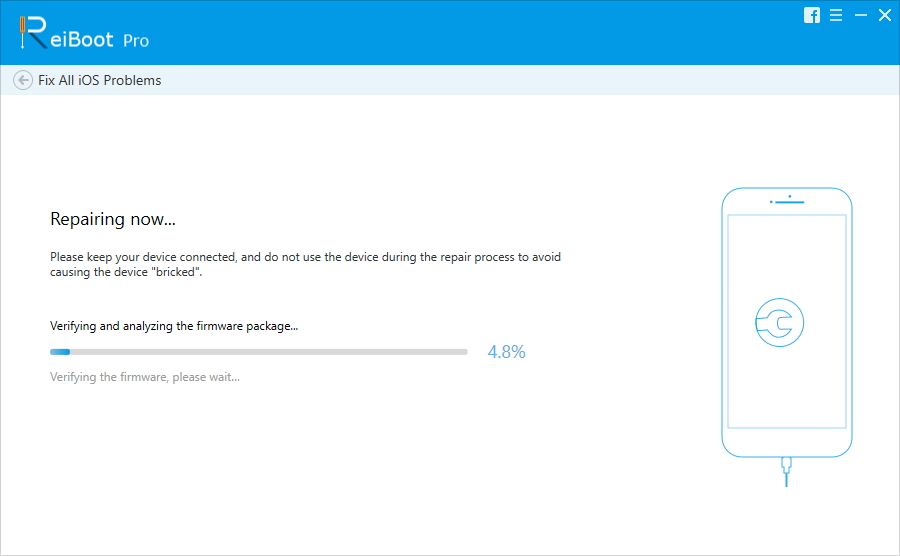
După cum puteți vedea, o procedură foarte simplă, dar foarte eficientă. Dacă iOS-ul iPhone-ului dvs. este deteriorat, ReiBoot îl va repara cât mai curând posibil, fără a șterge datele din iPhone.
Soluția 4: Restaurarea DFU cu iTunes
Dacă iPhone s-a blocat la actualizarea solicitată și suntețiincapabil să repară dispozitivul, atunci opțiunea dvs. finală este de a pune dispozitivul în modul DFU și apoi de a restabili dispozitivul cu iTunes. Probabilitatea este foarte mare pentru a repara dispozitivul folosind această metodă, deoarece modul DFU este utilizat de experții din Apple Support Center pentru a rezolva problemele cu iOS.
Din păcate, introducerea dispozitivului în DFUModul va șterge toate datele de pe dispozitiv, prin urmare, vă recomandăm să utilizați Tenorshare iCareFone, un instrument de gestionare a datelor adecvat, pentru a face o copie de rezervă a dispozitivului înainte de a începe procedura.
După ce ați făcut o copie de rezervă, puteți introduce iPhone în modul DFU, dar metoda de a intra în modul DFU variază de la dispozitiv la dispozitiv, acestea sunt sortate mai jos.
Pentru iPhone 6 și versiuni ulterioare:
Pasul 1: Mai întâi, trebuie să opriți dispozitivul și să îl conectați la computer cu cablu USB.
Pasul 2: Acum, atingeți și atingeți atât tasta Acasă, cât și blocarea timp de 8 secunde.
Pasul 3: După aceea, părăsiți tasta Blocare, dar țineți apăsat butonul Acasă.
Pasul 4: În sfârșit, când ecranul va deveni negru, eliberați butonul pe măsură ce ați intrat în modul DFU.
Pentru iPhone 7 și 7 Plus:
Pasul 1: Ca de obicei, opriți și conectați dispozitivul la computer.
Pasul 2: Apoi, țineți atât tasta laterală, cât și volumul în jos timp de 8 secunde.
Pasul 3: După aceea, lăsați tasta laterală, dar mențineți apăsată tasta de volum în jos.
Pasul 4: În sfârșit, ecranul va deveni negru și apoi puteți elibera butonul.
Pentru iPhone 8 și versiunile ulterioare:
Pasul 1: Opriți și conectați dispozitivul, apoi apăsați rapid Volum sus și apoi atingeți rapid tasta Volum jos.
Pasul 2: Apoi, țineți apăsată tasta laterală și așteptați ca ecranul să devină negru și apoi țineți tasta Volum Down cu ea.
Pasul 3: După 5 sec, lăsați tasta laterală.
Pasul 4: Acum, după ce ecranul este complet negru, puteți da drumul tastei pe măsură ce ați intrat în modul DFU.
Acestea sunt câteva moduri de a introduce iPhone-ul în modul DFU, imediat după intrarea în modul DFU iTunes vă va anunța că a detectat un dispozitiv în modul recuperare.
Când apare acel mesaj, trebuie doar să faceți clic pe „Restaurare” pentru a restabili dispozitivul prin iTunes.
Acum, pur și simplu atingeți „Restaurare și actualizare”.
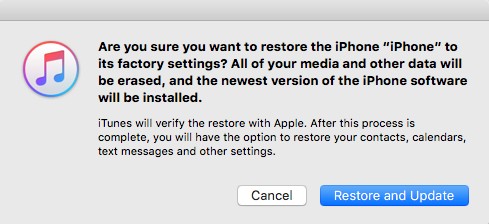
A fi blocat în timpul unei actualizări iOS este foarteproblemă comună pentru utilizatorii iOS. Utilizatorii iOS de lungă durată s-au confruntat cu cel puțin o astfel de situație. Dar soluția acestei anumite probleme este foarte simplă, de cele mai multe ori efectuarea unui Restart de forță sau schimbarea procedurii de actualizare rezolvă problema în întregime. Dar cei care sunt suficient de nefericiți pentru a rămâne blocați în această situație pot utiliza restaurarea modului DFU pentru a repara dispozitivul, dar asta va sfârși prin ștergerea tuturor datelor de pe dispozitiv. Deci, opțiunea mai bună va fi să folosiți Tenorshare ReiBoot pentru a repara iOS, păstrând toate datele dvs.









